4 najlepsze sposoby wysyłania zdjęć z komputera na iPhone'a
Większość użytkowników iPhone'a może napotkać ten sam problem, czyli przesyłanie danych. Zastanawiają się jak przesłać zdjęcia z komputera na iPhone'a bez wysiłku. Czy więc nie zdajesz sobie z tego sprawy? Nie martw się, jesteśmy tutaj, aby pomóc. W tym artykule stworzyliśmy listę najbardziej wydajnych i skutecznych opcji, na które możesz się wybrać.
- Sposób 1: Jak pobierać zdjęcia z komputera na iPhone'a za pomocą iTunes
- Sposób 2: Jak przenieść zdjęcia z komputera na iPhone'a
- Sposób 3: Jak wysyłać zdjęcia z komputera na iPhone'a za pomocą Airdrop
- Sposób 4: Jak zsynchronizować zdjęcia z komputera na iPhone'a z usługami w chmurze
Sposób 1: Jak pobierać zdjęcia z komputera na iPhone'a za pomocą iTunes
Gdy szukasz sposobu wysyłania zdjęć z komputera na iPhone'a, znajdziesz dwie podstawowe opcje, jedną z nich jest przesyłanie zdjęć z komputera na iPhone'a za pomocą iTunes i bez iTunes.
iTunes jest uważany za najstarszą aplikację na iOS. Posiada różne funkcje wspierające użytkowników w ich potrzebach. Niestety wydajność i precyzja aplikacji nie są takie same jak wcześniej. Prawda jest taka, że usługa jest taka sama jak 10 lat temu. Tam, gdzie coraz bardziej nowoczesne aplikacje zalewają rynek bardziej odpowiednimi opcjami, iTunes pozostaje taki sam. Ale na całym świecie są oddani użytkownicy iTunes, a Ty możesz także używać ich do przesyłania zdjęć. Pamiętaj, że powolna prędkość transferu zajmuje dużo czasu i czasami może ulec awarii. Niemniej jednak, jak go użyć:
1. Podłącz więc iPhone X / 8/8 Plus / 7/6 / 6s / 5 / SE do komputera kablem USB.
2. iTunes uruchomi się automatycznie.
3. Teraz w panelu iTunes wybierz urządzenie i przejdź do zakładki Zdjęcia na dole.
4. Stuknij „Synchronizuj zdjęcia” i wybierz folder, w którym wcześniej trzymałeś swoje zdjęcia.
5. Następnie kliknij Zastosuj.

Zdjęcia zaczną się natychmiast przenosić. Jak widać, przesyłanie zdjęć za pomocą iTunes jest łatwe, ale pamiętaj, że po przeniesieniu zdjęć za pomocą iTunes na iPhone'a wszystkie istniejące zdjęcia w telefonie zostaną usunięte.
Sposób 2: Jak przenieść zdjęcia z komputera na iPhone'a
Jeśli chcesz przenieść swój cenny przedmiotzdjęcia z komputera na iPhone'a, istnieje wiele innych opcji niż używanie iTunes. W tej chwili niektóre firmy zewnętrzne opracowały dojrzałe technologie przesyłania plików iOS. https://www.tenorshare.com/products/icarefone.html to tak wyjątkowe narzędzie, które umożliwia szybkie przesyłanie zdjęć z komputera na iPhone'a i odwrotnie. Możesz przesyłać wszelkiego rodzaju zdjęcia, bez względu na rozmiar i charakter pliku, a także bez ryzyka utraty danych lub ograniczenia przechowywania. Jest dostępny z Windows i Maca i okazał się niezwykle skuteczny, jeśli chodzi o przesyłanie nie tylko zdjęć, ale także innych plików z większą prędkością. Jeśli więc chcesz wiedzieć, jak przesyłać zdjęcia z komputera na iPhone'a za pomocą Tenorshare iCareFone, przeczytaj następujące kroki:
1. Na początek musisz pobrać i zainstalować bezpłatną wersję Tenorshare iCareFone na swoim komputerze.
2. Uruchom aplikację na naszym komputerze, a następnie podłącz iPhone'a do komputera kablem USB.
3. Poczekaj kilka sekund, aż komputer wykryje iPhone'a, a następnie przejdź do „Zarządzaj” w górnym menu.
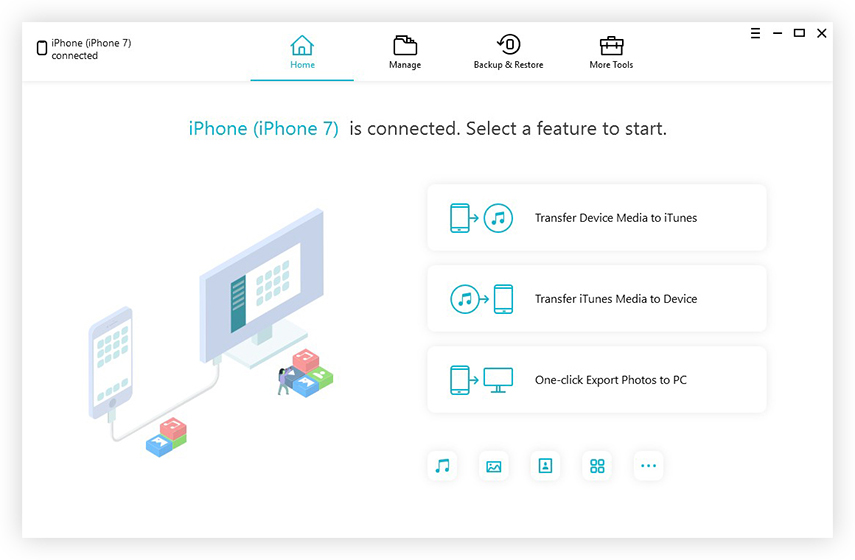
4. Teraz wszystkie typy plików, które można przenieść, zostaną wyświetlone na lewym panelu.
5. Wybierz „Zdjęcia” z listy i kliknij opcję „Importuj”, a następnie wybierz zdjęcia, które chcesz przenieść.

6. Na koniec wybierz „Otwórz” w wyskakującym okienku, a pliki zaczną się natychmiast przesyłać.

4. Teraz wszystkie typy plików, które można przenieść, zostaną wyświetlone na lewym panelu.
Wielu użytkowników uważa, że są to certyfikowane aplikacje Applenajlepsze pod względem użytkowania i skuteczności, ale jak widać tutaj Tenorshare iCareFone to doskonała aplikacja i na pewno jest w stanie bezproblemowo przesyłać pliki z jednego urządzenia na drugie. Również, jeśli szukasz sposobu kopiowania zdjęć z komputera na iPhone, zdecydowanie powinieneś użyć tej aplikacji, ponieważ Tenorshare iCareFone obsługuje zarówno Windows PC, jak i Mac.
Sposób 3: Jak wysyłać zdjęcia z komputera na iPhone'a za pomocą Airdrop
Airdropping to bardzo łatwa metoda przenoszeniaTwoje zdjęcia z komputera Mac na iPhone'a. AirDrop to aplikacja bezprzewodowa, która wykorzystuje zarówno połączenie Wi-Fi, jak i urządzenie Bluetooth do bezprzewodowego przesyłania plików. Jeśli choć jedna z tych funkcji nie działa poprawnie, Airdropping zakończy się niepowodzeniem. Ale jest to świetna opcja do przesyłania plików bez utraty danych i szybko. Działa również dwukierunkowo! Jeśli więc chcesz wiedzieć, jak umieszczać zdjęcia z komputera na iPhonie za pomocą AirDrop, przeczytaj poniższe kroki:
1. Uruchom aplikację AirDrop na komputerze Mac i włącz widoczność „Wszyscy”. Możesz łatwo znaleźć AirDrop z Findera.
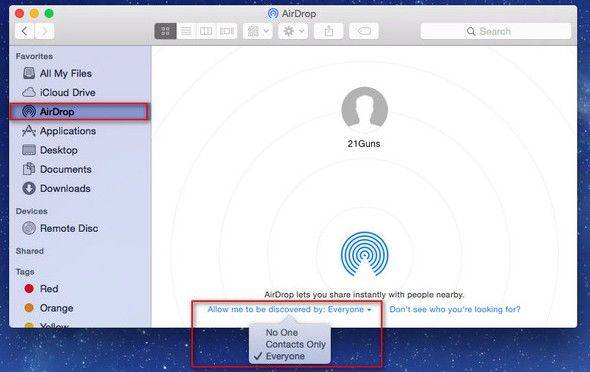
2. Teraz włącz tę samą aplikację na iPhonie.</li>
3. Następnie spraw, aby twój iPhone był widoczny z panelu AirDrop. Wybierz „Wszyscy”.

4. Teraz przejdź do komputera Mac i wyszukaj iPhone'a.
5. Po znalezieniu połącz go z komputerem Mac za pomocą AirDrop.
6. Teraz przeciągnij i upuść zdjęcia, które chcesz wysłać, na panelu odbiorcy AirDrop.
7. Na koniec kliknij „Wyślij” i „Akceptuj” na swoim iPhonie.

AirDrop używa bardzo prostej metody przesyłaniatwoje pliki bezprzewodowo. Utrzymuj urządzenia docelowe podłączone do tej samej sieci Wi-Fi, a także utrzymuj urządzenia w określonym zasięgu, aby aplikacja mogła działać. Ponadto ta aplikacja nie nadaje się do przesyłania dużych plików.
Sposób 4: Jak zsynchronizować zdjęcia z komputera na iPhone'a z usługami w chmurze
Chociaż Apple ma swoje własne usługi w chmurze, takie jakiTunes i iCloud to kolejna usługa w chmurze, którą wielu użytkowników woli obecnie, a mianowicie Dropbox. Usługa w chmurze używana przez Dropbox nie jest dokładnie podobna do iCloud, ale jest bardzo przydatna, jeśli chodzi o przesyłanie plików za pośrednictwem aplikacji i na wszystkich platformach, takich jak Windows, Mac, iOS i Android, Linux itp. Tak więc obsługuje wszystkie platformy dzięki jego sprytny proces synchronizacji zarówno za pośrednictwem folderów Dropbox, jak i dedykowanego konta internetowego. Jeśli chodzi o przesyłanie zdjęć lub plików z komputera na iPhone'a, wykorzystuje folder Dropbox i synchronizuje je bezpośrednio z połączonym kontem na wszystkich platformach. Tak więc, jeśli chcesz wiedzieć, jak przesyłać zdjęcia z komputera na iPhone, przeczytaj poniższe instrukcje:
1. Zainstaluj oprogramowanie Dropbox na swoim komputerze.
2. Uruchom aplikację i zaloguj się na swoje konto Dropbox.
3. Otwórz Eksploratora Windows, a zobaczysz teraz folder Dropbox. Teraz wybierz zdjęcia lub cały folder zdjęć i po prostu przeciągnij go i upuść.

4. Po zakończeniu przejdź do iPhone'a i zainstaluj aplikację Dropbox.
5. Zaloguj się do tego samego konta Dropbox z iPhone'a i dotknij Zdjęcia.
6. Znajdź właśnie dodane zdjęcia i naciśnij je długo. Pojawi się opcja Zapisz w rolce z aparatu.
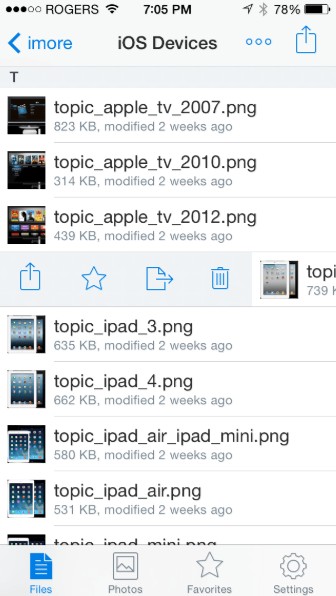
Zasadniczo Dropbox zapewnia bardzo prostą usługę, która jest bardzo przydatna do przesyłania lub raczej synchronizacji danych. Ale miej na uwadze; na początku otrzymujesz tylko 2 GB bezpłatnej przestrzeni dyskowej podczas rejestracji.
Wniosek
Jak wiesz, że na stronie jest wiele aplikacjirynku transferu danych, ale 4 metody wymienione w tym artykule są odpowiednie dla każdego użytkownika, który chce przenieść dane z komputera na iPhone'a. Chociaż jesteśmy trochę lekceważeni na temat iTunes, nadal jest to realny sposób na przesyłanie zdjęć. Aplikacje Dropbox i AirDrop są również preferowane przez wielu użytkowników i są równie skuteczne, jeśli chodzi o transfer danych. Ale prostota i wydajność zapewniona przez Tenorshare iCareFone są najlepsze. Nie ma też żadnych ograniczeń przestrzeni dyskowej, problemów z łącznością Wi-Fi ani żadnych innych poważnych wad, takich jak inne tutaj i dlatego jest naszym zwycięzcą i bardzo go polecamy!









